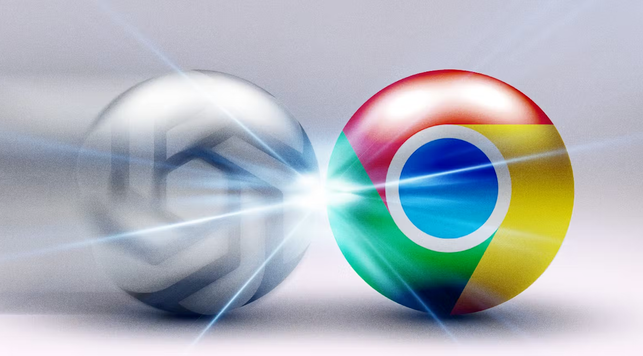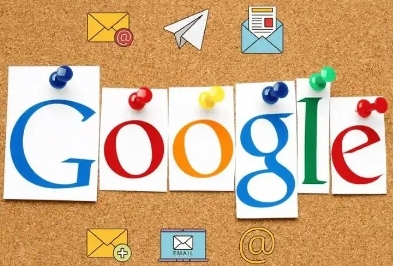使用Google Chrome浏览器防止恶意软件侵害

一、保持浏览器更新
1. 自动更新设置
- Google Chrome浏览器通常会默认开启自动更新功能,以确保你使用的是最新版本,包含最新的安全补丁和性能改进。你可以通过以下步骤检查和确认自动更新设置:
- 打开Chrome浏览器,点击右上角的三个点(菜单按钮),选择“帮助”,然后点击“关于Google Chrome”。
- 在“关于”页面中,Chrome会自动检查更新并下载安装,如果已经是最新版本,会显示“Chrome已是最新版本”;如果有更新可用,则会显示“正在检查更新…”,更新完成后需要重新启动浏览器。
2. 手动更新
- 如果你的浏览器没有开启自动更新或者长时间未更新,也可以手动进行更新操作:
- 同样按照上述步骤进入“关于Google Chrome”页面,点击“更新Google Chrome”按钮,然后按照提示完成更新过程。
二、启用安全浏览功能
1. 安全浏览介绍
- Chrome浏览器内置了强大的安全浏览功能,它可以在你访问网站时实时检测潜在的危险,如恶意软件、网络钓鱼攻击等,并及时发出警告,阻止你访问危险网站。
2. 开启或检查安全浏览设置
- 要确保安全浏览功能已开启或检查其设置,可以进行如下操作:
- 打开Chrome浏览器,点击右上角的三个点(菜单按钮),选择“设置”。
- 在“设置”页面中,向下滚动到“隐私与安全”部分,点击“安全”。
- 在这里可以看到“安全浏览”选项,确保其开关处于开启状态(通常为蓝色)。你可以根据自己的需求选择不同的安全级别:
- “标准保护”:这是默认设置,Chrome会在你访问可能含有恶意软件或网络钓鱼内容的网站时发出警告。
- “增强保护”:提供更高级别的安全防护,Chrome会尝试提前警告你可能遇到的更广泛的安全问题,但可能会偶尔误报一些正常网站。
三、安装可靠的扩展程序
1. 选择可信来源
- 虽然Chrome浏览器的扩展程序库丰富多样,但并非所有扩展程序都是安全可靠的。为了降低风险,建议只从Chrome Web Store(谷歌官方应用商店)安装扩展程序,因为这里的扩展程序经过了谷歌的审核和筛选,相对更安全。
2. 查看扩展程序权限
- 在安装扩展程序之前,仔细查看其所需的权限。如果一个扩展程序请求过多不必要的权限,如读取你的浏览历史、修改系统设置等,就要谨慎考虑是否安装。例如,一个简单的广告拦截器扩展程序通常只需要访问网络和读取当前网站上的数据权限即可正常工作,而不需要其他额外的敏感权限。
3. 定期审查和管理扩展程序
- 随着时间的推移,一些扩展程序可能会停止更新或被开发者出售给其他公司,从而导致安全隐患。因此,定期审查已安装的扩展程序是必要的:
- 打开Chrome浏览器,点击右上角的三个点(菜单按钮),选择“更多工具”,然后点击“扩展程序”。
- 在“扩展程序”页面中,你可以查看已安装的扩展程序列表,了解它们的权限和最近更新时间等信息。如果发现某个扩展程序长时间未更新或者不再使用,建议将其删除。
四、谨慎对待下载内容
1. 避免从不可信网站下载
- 许多恶意软件是通过用户从不可信的网站下载文件而感染设备的。因此,在下载任何内容时,务必谨慎选择下载源:
- 只从官方网站或知名、可信的软件下载平台获取文件。例如,如果你需要下载一款办公软件,最好直接访问该软件开发商的官方网站进行下载,而不是从一些不知名的第三方网站下载。
2. 检查下载文件的安全性
- 在下载文件后,不要急于打开,先使用可靠的安全软件对其进行扫描:
- 大多数操作系统都自带了一些基本的安全功能,如Windows系统的Defender。你可以在文件下载完成后,右键点击该文件,选择“使用Defender扫描”来检查文件是否安全。此外,你也可以安装专业的杀毒软件或安全防护软件进行更全面的扫描。
五、注意网络安全习惯
1. 警惕网络钓鱼邮件和链接
- 网络钓鱼是一种常见的恶意软件传播方式,黑客通常会通过发送看似合法的电子邮件或短信,诱导用户点击其中的链接或下载附件,从而感染设备。因此,在日常使用中要保持警惕:
- 仔细检查发件人的邮箱地址和邮件内容。如果收到一封来自陌生发件人或者内容可疑的邮件,不要轻易点击其中的链接或下载附件。例如,一些网络钓鱼邮件可能会伪装成银行的通知邮件,要求你点击链接登录账户进行操作,此时你应该直接通过官方网站登录账户,而不是点击邮件中的链接。
2. 不随意访问未知网站
- 尽量避免访问一些不熟悉、不可靠的网站,特别是那些看起来不太正规或者充满弹出广告的网站。这些网站可能隐藏着恶意软件或网络钓鱼陷阱。如果不小心访问了可疑网站,应立即关闭浏览器标签页,并清理浏览器缓存和Cookie等数据:
- 在Chrome浏览器中,你可以点击右上角的三个点(菜单按钮),选择“更多工具”,然后点击“清除浏览数据”。在弹出的对话框中,选择要清除的内容(如浏览历史记录、Cookie等)和时间范围,然后点击“清除数据”按钮。
通过以上这些方法,你可以在很大程度上提高使用Google Chrome浏览器时的安全性,有效防止恶意软件的侵害。网络安全是一个持续的过程,需要我们时刻保持警惕并采取适当的防护措施。希望这些内容对你有所帮助,让你在网络世界中更加安全地浏览和工作。